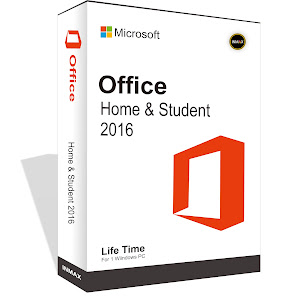Jika anda berkunjung ke sebuah website yang menawarkan produk maupun jasa maka biasanya mereka akan melengkapi websitenya dengan halaman contact us. Tujuannya adalah agar pengunjung bisa mengcontact atau menghubungi mereka untuk melakukan pemesanan atau konfirmasi pembayaran.
Jika anda berkunjung ke sebuah website yang menawarkan produk maupun jasa maka biasanya mereka akan melengkapi websitenya dengan halaman contact us. Tujuannya adalah agar pengunjung bisa mengcontact atau menghubungi mereka untuk melakukan pemesanan atau konfirmasi pembayaran.Nah yang menariknya adalah menu contact us yang mereka berikan tidak hanya mencantumkan alamat email yang bisa dihubungi saja melainkan dalam bentuk form yang bisa langsung kita tuliskan pesannya.
Sehingga kita tidak perlu repot untuk membuka layanan email seperti Yahoo atau Gmail untuk mengirim pesan.
Cara seperti ini juga bisa kita gunakan pada blog kita agar terlihat lebih profesional. Ada banyak layanan contact form yang disediakan diluar sana seperti: http://www.emailmeform.com, http://kontactr.com, http://www.zoho.com, http://, http://www.bravenet.com dan masih banyak lagi. Semuanya disediakan secara gratis.
Karena saya sendiri menggunakan layanan dari emailmeform maka disini saya akan membahas tentang cara membuat contact form dengan emailmeform.
Bagi yang tertarik silahkan ikuti langkah-langkah dibawah ini:
1. Buka situs http://www.emailmeform.com
2. Klik SignUp for free
3. Kemudian isilah data-data anda dalam form yang disediakan lalu klik Sign Up
4. Setelah itu, anda akan dikirimkan sebuah email konfirmasi.
5. Buka email anda lalu klik pada link yang diberikan.
6. Setelah itu, anda akan mendapat pesan "Confirmation successful. Thank You for completing the signup process". Lalu klik here pada tulisan "Please click here to go into your Control Panel" untuk menuju ke halaman control panel anda.
7. Klik Create New Form yang terletak disebelah kanan halaman.
8. Kemudian anda akan diantar kehalaman pembuatan form seperti ini:
Web Form Name: Isi nama form yang anda inginkan atau dibiarkan saja karena sudah diberi nama secara otomatis
Recipients Emails: Dibiarkan saja karena sudah berisi alamat email anda atau hapus jika anda mau ganti dengan alamat email yang lain.
Spam Email address: Isi alamat email yang mau digunakan untuk menerima email sampah. Jika tidak mau dikosongin aja.
Thank you page: Isi halaman blog yang berisi ucapan terima kasih. Jika tidak ada, isi saja dengan alamat blog anda
Number of fields: Dibiarkan saja
9. Jika sudah klik Next kemudian anda akan masuk kehalaman pengeditan teks. Step ini bisa anda lakukan setelah anda berhasil membuat formnya jadi kita lewatkan saja dengan klik Next.
10. Klik Next lagi. Jika anda ingin memberi teks diatas form seperti contoh dibawah ini:

11. Isi teks yang ingin anda tampilkan pada kolom Form Decription.
12. Jika sudah klik Next
13. Kemudian klik Next lagi
14. Anda akan diperlihatkan tampilan form yang sudah anda buat.
15. Klik Finish
16. klik Get the HTML codes
17. Copy kodenya lalu pastekan ke blog anda
18. Selesai.
Jika anda ingin mengedit tampilan form. Masuk ke menu Control panel, klikForms list lalu klik edit. Editlah tampilan formnya sesuai keinginan.
Selamat mencoba..